Le processus de connexion est essentiel pour la création d’un blog, d’un portfolio ou d’une boutique en ligne.
Ce guide vous apprendra à vous connecter à WordPress, à résoudre les problèmes, à sécuriser votre zone d’administration WordPress et à naviguer efficacement dans le tableau de bord.
Conditions requises pour accéder au panneau d’administration WordPress
Avant de vous connecter, assurez-vous d’avoir ces éléments essentiels :
- CMS WordPress installé sur votre site web. Sans WordPress installé, vous ne pourrez pas accéder au tableau de bord d’administration.
- Les identifiants de connexion WordPress (nom d’utilisateur et mot de passe) sont généralement définis lors de l’installation.
Les moyens les plus courants de se connecter sont via le tableau de bord du fournisseur d’hébergement (comme cPanel) ou l’URL de connexion de l’administrateur WordPress.
Une fois ces détails prêts, vous accéderez rapidement et facilement à la zone d’administration de votre site WordPress, ce qui vous permettra de gérer efficacement votre site.
Trouver votre URL de connexion
Vous ajoutez généralement « /wp-admin » à l’URL de votre site pour accéder à la page de connexion WordPress.
Voici comment cela fonctionne généralement :
- Si l’URL de votre site est www.bluehost.com, vous devez vous rendre sur www. [exemple].com/wp-admin pour accéder à l’écran de connexion WordPress.
Ce format d’URL de connexion WordPress est le format par défaut, et il fonctionne à moins que vous n’ayez personnalisé votre chemin de connexion via un plugin de sécurité ou des paramètres.
Les URL personnalisées ajoutent une couche de protection supplémentaire, car elles sont moins prévisibles pour les pirates.
Comprendre et mettre en signet votre URL de connexion d’administrateur WordPress vous assurera un accès rapide à votre tableau de bord à tout moment.
Comment se connecter à WordPress
Étape 1 – Allez dans votre panneau d’administration WP

Accédez à votre page de connexion d’administrateur WordPress en tapant votre URL de connexion (www.[ yoursiteurl].com/wp-admin) dans la barre d’adresse du navigateur.
C’est sur cette page que vous devez entrer votre nom d’utilisateur et votre mot de passe.
Étape 2 – Entrez les identifiants de connexion
Sur l’écran de connexion WordPress, entrez votre nom d’utilisateur et votre mot de passe WordPress.
Si les informations d’identification de votre panneau d’administration WordPress sont correctes, cliquez sur Se connecter. Cela vous amène au tableau de bord d’administration de WordPress.

Si vous êtes déjà connecté, vous sauterez la page de connexion et accéderez directement au tableau de bord.
Vous avez oublié votre mot de passe ? Aucun problème. Cliquez sur Mot de passe perdu dans le formulaire de connexion.

Vous recevrez un e-mail avec des instructions pour réinitialiser votre mot de passe WordPress et retrouver l’accès à votre zone d’administration WordPress.
Une fois connecté, vous accéderez à votre tableau de bord d’administration WordPress.
Ici, vous pouvez gérer tous les aspects de votre site Web WordPress, y compris la création de contenu, la conception, les paramètres et les rôles d’utilisateur.
Navigation dans le tableau de bord d’administration WordPress
Le tableau de bord d’administration WordPress sert de centre de contrôle pour votre site WordPress.

Familiarisez-vous avec les sections clés pour gérer efficacement votre site :
- En un coup d’œil : Cette section affiche des statistiques sur votre site WordPress, le nombre d’articles, de pages et de commentaires sur votre site et votre version de WordPress. Ces informations rapides vous informent sur le contenu de votre site et les mises à jour du système.
- Activité : cette section met en évidence les activités récentes de votre site, y compris le contenu publié et les commentaires récents. Vous pouvez examiner et gérer les interactions des visiteurs ici, ce qui en fait une partie précieuse du tableau de bord d’administration WordPress.
- Brouillon rapide : utilisez cette fonctionnalité pour noter des idées de publication en déplacement. Si l’inspiration vous vient, vous pouvez enregistrer les brouillons ici et les terminer plus tard. C’est particulièrement pratique pour les créateurs de contenu occupés.
- Actualités WordPress : Restez à jour avec les dernières nouvelles WordPress, les événements de la communauté et les conseils, tels que les WordCamps ou les rencontres locales.
Votre tableau de bord peut afficher des sections supplémentaires en fonction de vos plugins WordPress.
Certains plugins ajoutent des fonctionnalités à la page d’administration de WordPress, créant ainsi une expérience sur mesure pour les besoins de votre site.
Méthodes de connexion alternatives
Connexions sociales
Pour un processus de connexion plus rapide et plus pratique, envisagez d’utiliser les connexions sociales.
La connexion de comptes tels que Google ou Facebook à votre identifiant d’administrateur WordPress vous permet de vous connecter sans mot de passe distinct.
Cela facilite l’accès à votre zone d’administration WordPress pour plusieurs utilisateurs ou membres de l’équipe.
Authentification à deux facteurs (2FA)
La configuration de l’authentification à deux facteurs (2FA) ajoute une couche de sécurité supplémentaire à votre URL de connexion d’administrateur WordPress.
Avec 2FA, vous entrerez un deuxième code de vérification envoyé sur votre appareil mobile.
Cette mesure garantit que seuls les utilisateurs autorisés peuvent accéder au tableau de bord d’administration de WordPress, ce qui améliore considérablement la sécurité du site.
Dépannage des problèmes de connexion courants
Erreurs courantes
Si vous rencontrez des difficultés pour vous connecter à l’administration WordPress, plusieurs problèmes courants peuvent être à blâmer :
- Mauvais mot de passe : vérifiez vos identifiants de connexion. S’il est incorrect, réinitialisez votre mot de passe WordPress si nécessaire.
- Compte verrouillé : De nombreux plugins de sécurité verrouillent les comptes après plusieurs tentatives infructueuses. Dans ce cas, vous devrez peut-être attendre ou réinitialiser votre mot de passe.
- Page blanche : Cela pourrait indiquer un conflit avec un plugin ou un thème. Essayez de désactiver les plugins via cPanel ou de contacter votre fournisseur d’hébergement.
Récupération du mot de passe
Si vous êtes bloqué ou si vous ne vous souvenez pas de vos informations de connexion WordPress, suivez ces étapes :
- Sur la page de connexion, cliquez sur Mot de passe perdu pour recevoir un lien de réinitialisation du mot de passe.
- Si vous ne recevez pas d’e-mail, utilisez les outils de votre fournisseur d’hébergement ou cPanel pour réinitialiser votre mot de passe WordPress.
- En dernier recours, les utilisateurs avancés peuvent utiliser phpMyAdmin pour changer directement le mot de passe dans la base de données WordPress.
En suivant ces étapes, vous pourrez retrouver l’accès à votre panneau d’administration WordPress.
Bonnes pratiques de sécurité pour votre connexion WordPress
Prévention des attaques par force brute
Pour vous protéger contre les attaques par force brute impliquant des tentatives de connexion répétées, envisagez d’utiliser des plug-ins qui limitent les tentatives de connexion ou verrouillent les comptes après plusieurs échecs.
Assurez-vous également que votre mot de passe d’administrateur WordPress est fort et unique.
URL de connexion personnalisées
La modification de l’URL de connexion par défaut réduit le risque de tentatives de connexion non autorisées.
Des plugins comme WPS Hide Login vous permettent de définir une URL de connexion personnalisée, ce qui rend plus difficile pour les pirates de trouver votre page d’administration WordPress.
Personnalisation de la page de connexion WordPress
Marque
L’utilisation d’une page de connexion personnalisée est un excellent moyen d’améliorer l’identité de la marque.
Les plugins vous permettent d’ajouter votre logo, de changer les couleurs et de personnaliser la mise en page.
Ceci est particulièrement utile pour les entreprises ou les sites d’adhésion.
Améliorer l’expérience utilisateur
Envisagez d’ajouter des liens de connexion utiles ou un message amical sur l’écran de connexion WordPress.
Cela peut rendre le processus de connexion plus accueillant et plus facile à naviguer pour les sites comptant plusieurs utilisateurs.
Accéder à l’administration WordPress sur mobile
Optimisation mobile
Vous pouvez accéder au tableau de bord d’administration de WordPress en vous connectant via votre navigateur mobile.
Assurez-vous que votre page de connexion est optimisée pour les appareils mobiles afin d’améliorer l’accessibilité.
Utilisation de l’application mobile WordPress
L’application mobile officielle WordPress vous permet de gérer votre site WordPress de n’importe où.
Il offre des fonctionnalités telles que la création de publications, la modération des commentaires et l’affichage des statistiques du site, ce qui en fait un outil idéal pour la gestion de site en déplacement.
Contrôle d’accès basé sur les rôles dans WordPress
Gestion des rôles d’utilisateur
L’administrateur WordPress permet d’attribuer différents rôles d’utilisateur, chacun avec des autorisations spécifiques.
Par exemple, les éditeurs peuvent gérer le contenu, mais seuls les administrateurs peuvent accéder à tous les paramètres du site.
La définition de rôles permet de garder votre site organisé et sécurisé.
Ajout de nouveaux comptes utilisateur
Pour ajouter un nouvel utilisateur :
- Allez dans Utilisateurs > Ajouter nouveau dans le panneau d’administration.
- Remplissez les détails de l’utilisateur et attribuez-lui un rôle approprié en fonction des tâches qu’il doit effectuer.
L’utilisation de rôles et d’autorisations vous aide à garder le contrôle de votre site Web WordPress.
Utilisation de Bluehost pour l’accès WordPress et la gestion du site
Bluehost propose plusieurs outils puissants qui rendent l’accès et la gestion de votre site WordPress faciles et efficaces.
Connu pour sa compatibilité avec WordPress, les services d’hébergement de Bluehost comprennent l’installation de WordPress en un clic et un tableau de bord simplifié.
Accès via le tableau de bord de Bluehost
Pour accéder à votre zone d’administration WordPress via Bluehost :
- Connectez-vous à votre compte Bluehost.

- Accédez à la section Mes sites.

- Trouvez votre site WordPress et cliquez sur Se connecter à WordPress. Cela vous amènera directement au tableau de bord d’administration de WordPress, en contournant l’écran de connexion. Cette fonctionnalité est pratique et permet de gagner du temps, en particulier pour les utilisateurs qui gèrent plusieurs sites.
Sauvegarde et restauration avec Bluehost
Bluehost fournit également des sauvegardes automatisées pour assurer la sécurité des données de votre site :
- Accédez aux sauvegardes via la section Sauvegarde de votre tableau de bord Bluehost.
- Si nécessaire, restaurez votre site à un état antérieur, protégeant votre travail contre la perte de données due à des suppressions accidentelles, des piratages ou des conflits de plugins.
Les outils intégrés de Bluehost simplifient la gestion et la sécurisation de votre zone d’administration WordPress, vous aidant à vous concentrer sur la création de votre site sans vous soucier des complexités techniques.
Pour plus de détails sur les fonctionnalités d’hébergement de Bluehost, visitez notre page d’hébergement WordPress.
Personnalisations avancées de la connexion
Formulaires de connexion personnalisés
Avec les plugins, vous pouvez personnaliser le formulaire de connexion en ajoutant des champs supplémentaires ou en supprimant ceux qui ne sont pas désirés.
Ceci est particulièrement utile pour les sites avec plusieurs utilisateurs qui ont besoin de champs de connexion uniques.
Redirections de connexion
Pour une expérience utilisateur personnalisée, configurez des redirections de connexion.
Par exemple, vous pouvez rediriger les administrateurs vers le tableau de bord d’administration et rediriger d’autres utilisateurs vers des pages spécifiques en fonction de leurs rôles.
Cela permet de guider les utilisateurs vers des zones pertinentes sur votre site Web WordPress.
Réflexions finales
Ce guide fournit un aperçu complet de la façon de se connecter à l’administration WordPress et de gérer efficacement votre site WordPress.
En suivant ces étapes, vous pourrez vous connecter en toute sécurité, personnaliser l’expérience et tirer le meilleur parti de votre tableau de bord d’administration WordPress.
Pour plus d’aide, explorez nos ressources WordPress supplémentaires.
Foire aux questions
Vous aurez besoin du lien de connexion WordPress pour accéder à votre tableau de bord WordPress, qui se trouve généralement à votre website.com/wp-admin. Entrez ce lien dans la barre d’adresse de votre navigateur et suivez le processus de connexion WordPress en saisissant votre identifiant d’utilisateur et vos informations de connexion. Si vous recevez un message d’erreur, vérifiez l’adresse de votre site Web ou confirmez que les paramètres de sécurité de votre site ne bloquent pas la tentative de connexion.
Si le formulaire de connexion WordPress ne fonctionne pas correctement, plusieurs facteurs peuvent être à l’origine du problème. Tout d’abord, assurez-vous que votre fichier htaccess n’a pas été modifié, car les modifications apportées ici peuvent perturber le formulaire de connexion. Si le problème persiste, envisagez de réinitialiser vos informations de connexion ou de vérifier si des plugins entrent en conflit avec le formulaire. De plus, vider le cache de votre navigateur ou tenter de vous connecter sur un autre navigateur peut vous aider à y accéder.
Pour une meilleure sécurité du site, utilisez un mot de passe fort et activez l’authentification à deux facteurs pour votre compte WP. La mise en œuvre de mesures de sécurité telles que la limitation des tentatives de connexion et l’utilisation d’un plugin de sécurité peut protéger davantage votre processus de connexion WordPress. Pour une couche de sécurité supplémentaire, envisagez de modifier votre lien de connexion WordPress ou de définir votre URL de connexion sur une URL personnalisée, ce qui réduit le risque d’attaques par force brute.
Une fois connecté à votre tableau de bord WordPress, accédez à la section de gestion de compte sous les paramètres du site Web pour ajuster votre compte WP. Ici, vous pouvez mettre à jour les paramètres, modifier le méta-widget et gérer diverses fonctionnalités. Vous pouvez également vous rendre dans la section des sites Web pour voir tous les sites connectés et le processus d’installation de toute nouvelle mise à jour. Cette zone fournit tout ce dont vous avez besoin pour la gestion de compte et la sécurité du site.
Une fois que vous avez installé WordPress avec succès et que vous vous êtes connecté au tableau de bord WordPress, accédez à la section des sites Web pour gérer le contenu. Vous pouvez créer des messages en accédant à la section « Messages » dans le menu de gauche, où vous trouverez des outils pour rédiger, modifier et publier du contenu. L’utilisation du méta-widget et la personnalisation des paramètres de votre site Web peuvent également améliorer la mise en page et l’apparence de votre contenu.
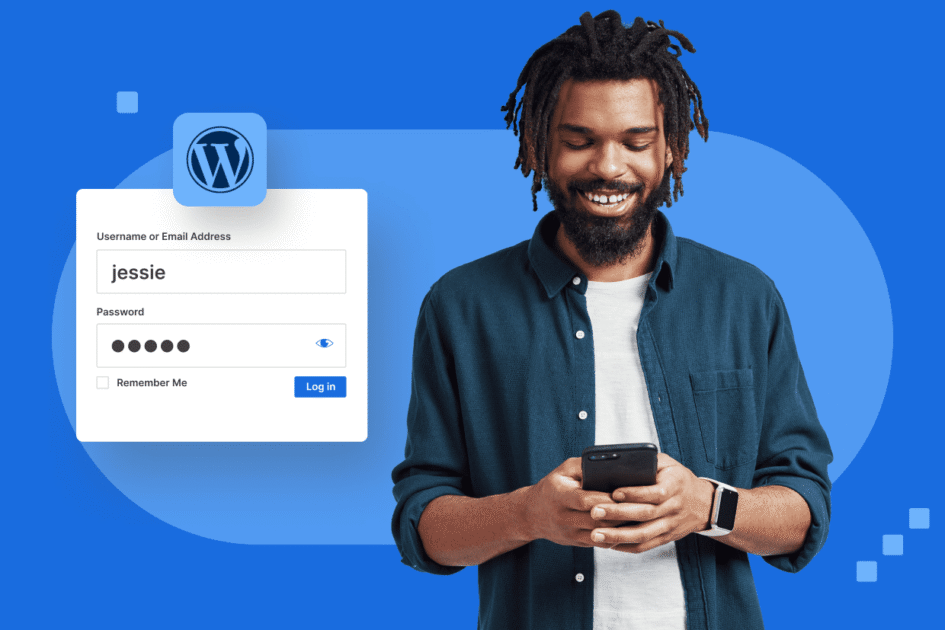

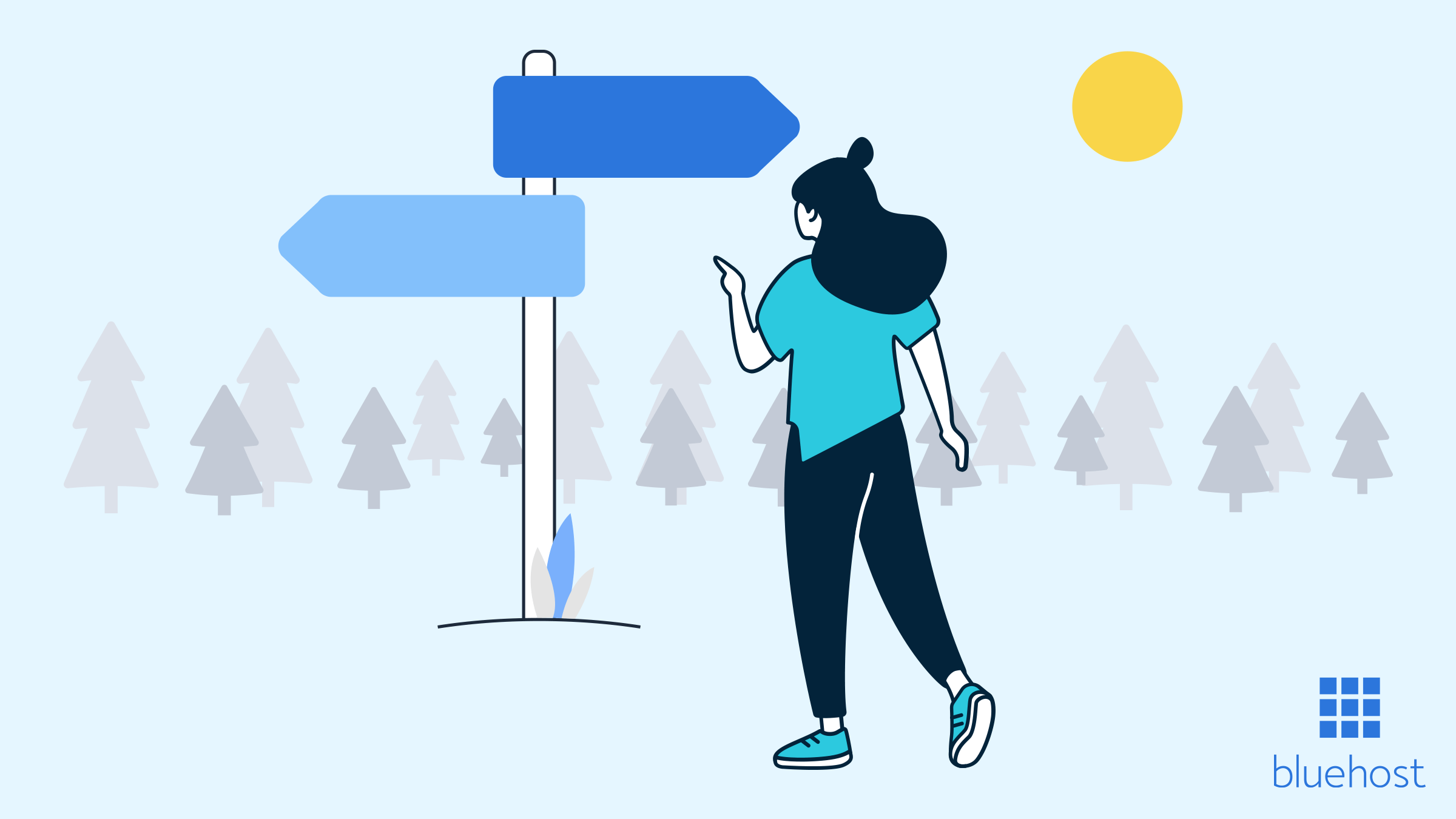
Ecrire un commentaire